แอพ Microsoft Office Suite ทั้งหมดมีเทมเพลตสนับสนุน; คุณสามารถสร้างเค้าโครงเอกสารมาตรฐานพร้อมด้วยโครงร่างสีที่ถูกล็อคหรือกำหนดไว้ล่วงหน้ากำหนดระยะขอบและเค้าโครงและบันทึกเป็นเทมเพลต แอพใน Office Suite มาพร้อมกับโทนสีที่โหลดไว้ล่วงหน้ามากมาย แต่หากแอปเหล่านั้นไม่เพียงพอสำหรับคุณคุณสามารถสร้างของคุณเองได้เสมอ เมื่อพูดถึงสีและโครงร่างสีคุณมีตัวเลือกในการใช้สีเริ่มต้นของธีมสีหนึ่งของสีเริ่มต้นหรือตั้งค่าสีที่กำหนดเอง หากคุณกำลังพยายามใช้สีของ บริษัท ของคุณในเอกสารต่อไปนี้เป็นวิธีการจับคู่ที่ตรงกันกับค่าสี RGB
ก่อนอื่นให้กำหนดสีที่คุณต้องการใช้ คุณสามารถใช้แอปออนไลน์เช่น Pixlr และเลือกค่า RGB ของสีต่าง ๆ ที่ใช้ในโลโก้ บริษัท ของคุณหรือจดหมายข่าว บริษัท
เมื่อคุณมีสีให้เปิดแอป Officeเอกสาร. เพื่อประโยชน์ของโพสต์นี้เราจึงทำงานร่วมกับ MS Word หากต้องการตั้งค่าสีให้พูดข้อความคลิกปุ่มสีข้อความบนแท็บหน้าแรกในกล่องเครื่องมือแบบอักษร ใต้ส่วน ‘สีมาตรฐาน’ ให้คลิก ‘สีเพิ่มเติม…’

ช่อง ‘สี’ จะเปิดขึ้น เปลี่ยนเป็นแท็บ 'กำหนดเอง' ในกล่องและตรวจสอบให้แน่ใจว่าตั้งค่ารูปแบบสีไว้ที่ RGB ใช้ค่า RGB ที่คุณมีสำหรับสีที่คุณต้องการใช้และตั้งค่าในฟิลด์สีแดงสีเขียวและสีน้ำเงิน คลิกตกลงจากนั้นสีจะถูกนำไปใช้กับข้อความ คุณสามารถทำซ้ำได้สำหรับตัวเลือกสี 'เติม' และ 'ไฮไลต์' ไปข้างหน้าและตั้งค่าสีสำหรับองค์ประกอบอื่น ๆ ในเอกสารและบันทึกเป็นเทมเพลตสำหรับใช้ในอนาคต
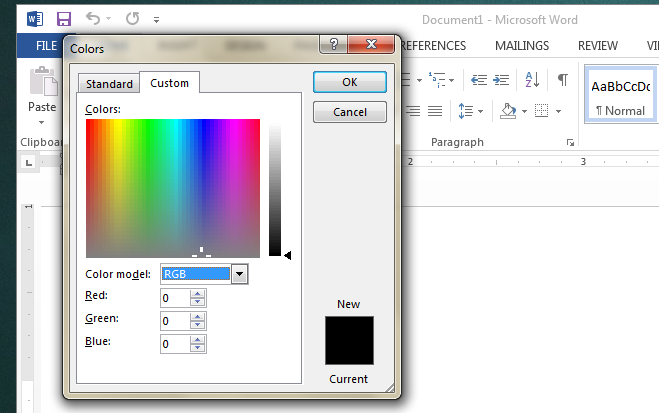
สายตาสีจะดูเหมือนสีที่คุณเลือกจากโลโก้ / เอกสารทางการของ บริษัท ในการพิมพ์อาจแตกต่างกันเล็กน้อยขึ้นอยู่กับว่าแอพ MS Office พิมพ์อย่างไร













ความคิดเห็น